Како у потпуности извршити радове на одржавању оперативног система Виндовс 10 (09.15.25)
<п> Ако већ неко време радите на рачунару са оперативним системом Виндовс, можда сте приметили да је уређај успоравао или испољавао повремене проблеме. Рачунари су, као и свака друга електронска опрема, направљени од компонената које ће дугорочно пропасти и које ће у једном тренутку захтевати поправку или замену. Осим што треба да поправљате или замените компоненте, оно што би вас требало више забринути је количина података коју рачунар обрађује и која би могла бити угрожена у случају проблема. Не само подаци попут прорачунских табела, докумената, фотографија и видео записа, већ и различити инсталирани софтвер који користи ОС. <п> Ако пуно користите Интернет, требало би да знате да се програми инсталирају на вашу машину, а да то ни сами не знате. Сви подаци и информације који се чувају с временом ће почети да имају проблема у вези са преузимањем и обрадом информација које су вам потребне. Када се то догоди, приметићете да се ПЦ успорава или чак неисправан. Да бисте избегли да имате такве проблеме или минимизирали њихову појаву, морате да обезбедите добро одржавање рачунара. Срећом, ако имате оперативни систем Виндовс 10, одржавање није тако тешко као што би изгледало. У овом чланку ћемо размотрити неколико метода како извршити одржавање Виндовс 10 на рачунару. Шта бисте требали знати о Виндовс 10<п> Пре него што разговарамо о различитим задацима одржавања потребним за оперативни систем Виндовс 10, мораћете да знате неколико виталних информација о овом конкретном оперативном систему. Ако сте радили на рачунару са верзијама Виндовс 8, Виндовс 7 или Виндовс КСП, можда сте приметили значајне промене не само у изгледу система Виндовс 10, већ и у многим његовим функцијама, командама и функцијама. Неке од тих функција укључују надограђену функцију препознавања гласа, подршку за Ксбок игре, нови прегледач, побољшане функције за више задатака и нове канцеларијске апликације које нису биле доступне у ранијим верзијама. Разлог зашто требате знати све нове узбудљиве функције оперативног система Виндовс 10 је разумевање да све те функције оптерећују ваш рачунар. У ствари, нису сви рачунари способни за рад са оперативним системом Виндовс 10. Требаће вам најмање: <ул> <ли> 1 ГХз или бржи процесор <ли> 1 ГБ РАМ-а <ли> 16 ГБ тврдог диска <ли> Графичка картица са инсталираним Дирецт Кс9 <ли> Екран у резолуцији 800 × 600 <п> Сви минимални захтеви су само за покретање оперативног система Виндовс 10. Ако користите додатни софтвер, требат ће вам још већа процесорска снага, простора на тврдом диску, а можда чак и боље графичке картице и екрана. <п> Савет за професионалце: Скенирајте рачунар да бисте пронашли проблеме са перформансама, нежељене датотеке, штетне апликације и безбедносне претње <бр/> које могу проузроковати системске проблеме или споре перформансе. Бесплатно скенирање проблема са рачунаром 3.145.873 преузимања Компатибилно са: Виндовс 10, Виндовс 7, Виндовс 8 <п> Посебна понуда. О Оутбите-у, упутствима за деинсталацију, ЕУЛА-у, политици приватности. <п> Срећом, већина рачунара на тржишту данас има боље процесоре и функције од горе описаних минималних захтева, тако да не бисте требали имати проблема ако имате нови рачунар. Међутим, ако надограђујете са старије верзије оперативног система Виндовс, мораћете да се уверите да ваш систем има минималне захтеве. Ако ваш систем има само минималне захтеве, Виндовс 10 ће нормално функционисати. Међутим, ако инсталирате и покренете други софтвер, велике су шансе да ћете касније наићи на проблеме. Ни једно одржавање на ОС Виндовс 10 неће моћи да реши или спречи те проблеме. Мораћете да надоградите систем тако да буде у могућности да покреће Виндовс 10 и додатни софтвер. Како извршити одржавање на Виндовс 10 <п> Као што је раније поменуто, одржавање на ОС Виндовс 10 није ' т колико је тешко изгледало. У ствари, одржавање на овом конкретном ОС је аутоматизовано. Такви задаци одржавања укључују: <ул> <ли> Оптимизацију простора на диску <ли> Ажурирање безбедносних поставки <ли> Ажурирање софтвера <ли> Дефрагментација чврстог диска <ли> Дијагностика система <п> Штавише, можете подесите те задатке одржавања према распореду. Имајте на уму да док Виндовс 10 обавља аутоматизоване функције одржавања, може да прекида или успорава друге процесе. Дакле, ако радите на рачунару и почне да обавља одржавање, приметићете смањене перформансе. Да бисте избегли прекид, мораћете да закажете операцију одржавања током времена када нећете користити рачунар. Да бисте поставили нови распоред за ове задатке одржавања: <ул> <ли> Отворите <стронг> Контролну таблу . <ли> Кликните на <стронг> Систем и појачало; Безбедност . <ли> Кликните на <стронг> Безбедност и појачало; Одржавање . <п>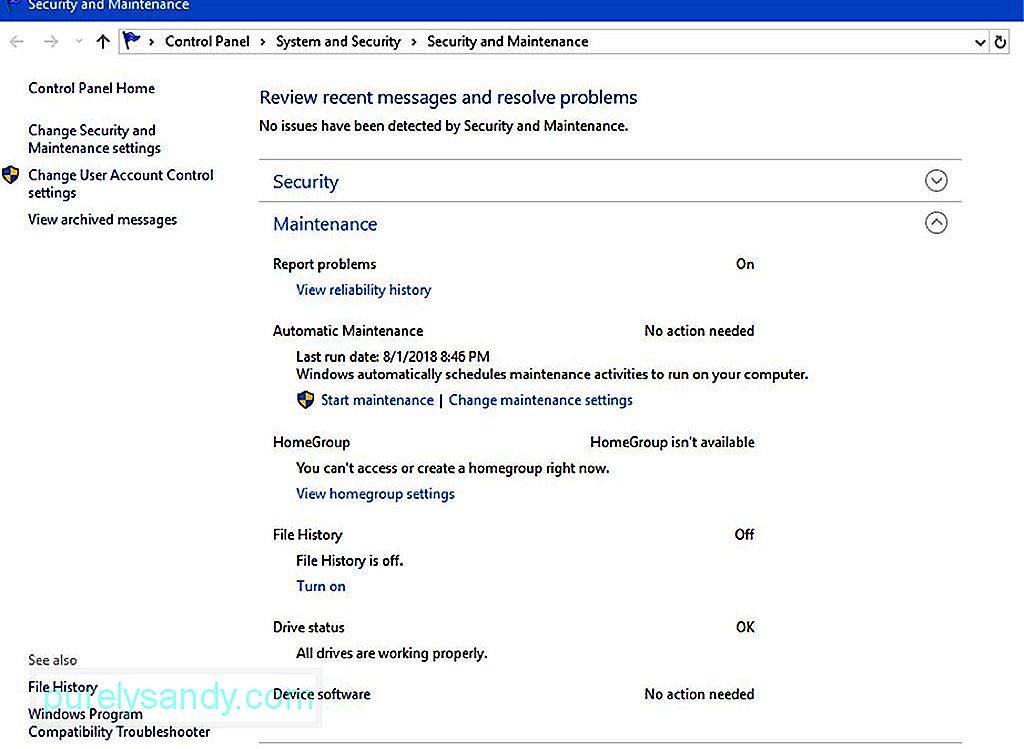 <п> У прозору Безбедност и одржавање пронаћи ћете кратак опис подешавања. Тада ћете морати да кликнете на <стронг> промени подешавања одржавања у доњем десном углу прозора. Отвориће се прозор аутоматског одржавања и моћи ћете да подесите време које желите да извршите одржавање. <п> Подразумевано време је 02:00, али га можете променити према распореду рада. Само будите сигурни да сте изабрали време када ћете бити сигурни да нећете користити рачунар, али га можете оставити прикљученим у мрежу. Чак и ако је рачунар у то време у режиму спавања, операција одржавања ће се и даље обављати. По завршетку одржавања, ОС ће поново ставити рачунар у режим спавања. Остале корисне функције и алати за одржавање<п> Функција аутоматског одржавања система Виндовс 10 требало би да буде довољна да одржи рачунар у оптимизованом стању. Међутим, можда ћете желети да размотрите друге алате за одржавање како бисте помогли рачунару да ради попут <стронг> Стораге Сенсе . То је аутоматизовани услужни програм за чишћење диска који ће вашем процесору помоћи да брже проналази податке осигуравајући да се одбаце све нежељене информације. Такви нежељени детаљи укључују привремене датотеке и датотеке у вашој кошници. Да бисте поставили Сенсе Стораге, следите ове кораке: <ул> <ли> Отворите <стронг> Поставке. <ли> Идите на <стронг> Систем . <ли> Идите на <стронг> Складиштење. <ли> Кликните прекидач у оквиру Стораге да бисте га укључили. <ли> Кликните на <стронг> промени начин ослобађања везу између простора испод прекидача. <ли> Уверите се да су подешавања <стронг> Избриши привремене датотеке ... и <стронг> Избриши датотеке у корпи за смеће… су укључени. <п> Стораге Сенсе је корисна алатка за Виндовс 10 <стронг> која осигурава да ваш чврсти диск непрекидно ради у сваком тренутку. Међутим, његове функције су донекле ограничене. <п> Још један алат који бисте можда желели да користите је алат <стронг> Чишћење диска . Постоји готово у свакој верзији оперативног система Виндовс. Међутим, у прошлим верзијама Виндовс-а, алат је више ручни рад. Покренули бисте га кад год мислите да требате очистити тврди диск. Али у оперативном систему Виндовс 10 можете га подесити тако да се алат покреће аутоматски. Да бисте аутоматски подесили операцију, само користите <стронг> Планер задатака . <п> Штавише, ако никада пре нисте чули за Оутбите ПЦ Репаир, пропустили сте један од најмоћнијих Виндовс алата за одржавање који је данас доступан. Оутбите ПЦ Репаир је дизајниран да уклони све врсте смећа са рачунара, попут непотребних системских и привремених датотека корисника, кеш меморије веб прегледача, евиденција грешака, нежељене датотеке Виндовс Упдате, привремене Сун Јава датотеке, Мицрософт Оффице кеш меморија и још много тога. На тај начин помаже поврат гигабајта простора на чврстом диску чак и на просечном рачунару. Напомена о редовном ажурирању управљачких програма софтвера <п> Ако већ неко време користите рачунар, вероватно већ знате важност управљачких програма софтвера. Кад год нешто није у реду са одређеним софтвером, највероватније је кривац неисправан или застарео управљачки програм. <п> У прошлим верзијама Виндовс-а осигуравање ажурирања управљачких програма било је прилично дуготрајан задатак. У оперативном систему Виндовс 10 процес је лакши јер је ОС мало агресивнији када покреће Виндовс Упдате. Међутим, када су у питању апликације или софтвер независних произвођача, мораћете да се ослоните на аутоматску функцију апликације да би се по потреби ажурирала. Ако функција није аутоматизована, повремено ћете потражити ажурирања на веб локацији програмера. <п> Сигурносни софтвер, као што су антивирусни и анти-малваре, обично имају аутоматско ажурирање систем. Међутим, неће вам сметати ако и даље ручно проверавате да ли постоје исправке пре покретања софтвера или скенирања система. То ће осигурати да се све нове информације о злонамерним програмима учитају у ваш систем како би могао да идентификује и карантинира нови вирус или малвер по потреби. Коначне мисли<п> Виндовс 10 је изузетно свестран оперативни систем који за вас аутоматизује мноштво процеса одржавања. Његов аутоматизовани рад на одржавању за Виндовс ослобађа вас многих задатака одржавања који могу потрајати док се не разумеју. Ипак, неће штетити ако схватите које су то функције одржавања. Чинећи то, разумећете и основне радње вашег рачунара и можда ћете имати представу о томе шта је пошло по злу или у чему је проблем ако вам се неко у будућности прикраде.
<п> У прозору Безбедност и одржавање пронаћи ћете кратак опис подешавања. Тада ћете морати да кликнете на <стронг> промени подешавања одржавања у доњем десном углу прозора. Отвориће се прозор аутоматског одржавања и моћи ћете да подесите време које желите да извршите одржавање. <п> Подразумевано време је 02:00, али га можете променити према распореду рада. Само будите сигурни да сте изабрали време када ћете бити сигурни да нећете користити рачунар, али га можете оставити прикљученим у мрежу. Чак и ако је рачунар у то време у режиму спавања, операција одржавања ће се и даље обављати. По завршетку одржавања, ОС ће поново ставити рачунар у режим спавања. Остале корисне функције и алати за одржавање<п> Функција аутоматског одржавања система Виндовс 10 требало би да буде довољна да одржи рачунар у оптимизованом стању. Међутим, можда ћете желети да размотрите друге алате за одржавање како бисте помогли рачунару да ради попут <стронг> Стораге Сенсе . То је аутоматизовани услужни програм за чишћење диска који ће вашем процесору помоћи да брже проналази податке осигуравајући да се одбаце све нежељене информације. Такви нежељени детаљи укључују привремене датотеке и датотеке у вашој кошници. Да бисте поставили Сенсе Стораге, следите ове кораке: <ул> <ли> Отворите <стронг> Поставке. <ли> Идите на <стронг> Систем . <ли> Идите на <стронг> Складиштење. <ли> Кликните прекидач у оквиру Стораге да бисте га укључили. <ли> Кликните на <стронг> промени начин ослобађања везу између простора испод прекидача. <ли> Уверите се да су подешавања <стронг> Избриши привремене датотеке ... и <стронг> Избриши датотеке у корпи за смеће… су укључени. <п> Стораге Сенсе је корисна алатка за Виндовс 10 <стронг> која осигурава да ваш чврсти диск непрекидно ради у сваком тренутку. Међутим, његове функције су донекле ограничене. <п> Још један алат који бисте можда желели да користите је алат <стронг> Чишћење диска . Постоји готово у свакој верзији оперативног система Виндовс. Међутим, у прошлим верзијама Виндовс-а, алат је више ручни рад. Покренули бисте га кад год мислите да требате очистити тврди диск. Али у оперативном систему Виндовс 10 можете га подесити тако да се алат покреће аутоматски. Да бисте аутоматски подесили операцију, само користите <стронг> Планер задатака . <п> Штавише, ако никада пре нисте чули за Оутбите ПЦ Репаир, пропустили сте један од најмоћнијих Виндовс алата за одржавање који је данас доступан. Оутбите ПЦ Репаир је дизајниран да уклони све врсте смећа са рачунара, попут непотребних системских и привремених датотека корисника, кеш меморије веб прегледача, евиденција грешака, нежељене датотеке Виндовс Упдате, привремене Сун Јава датотеке, Мицрософт Оффице кеш меморија и још много тога. На тај начин помаже поврат гигабајта простора на чврстом диску чак и на просечном рачунару. Напомена о редовном ажурирању управљачких програма софтвера <п> Ако већ неко време користите рачунар, вероватно већ знате важност управљачких програма софтвера. Кад год нешто није у реду са одређеним софтвером, највероватније је кривац неисправан или застарео управљачки програм. <п> У прошлим верзијама Виндовс-а осигуравање ажурирања управљачких програма било је прилично дуготрајан задатак. У оперативном систему Виндовс 10 процес је лакши јер је ОС мало агресивнији када покреће Виндовс Упдате. Међутим, када су у питању апликације или софтвер независних произвођача, мораћете да се ослоните на аутоматску функцију апликације да би се по потреби ажурирала. Ако функција није аутоматизована, повремено ћете потражити ажурирања на веб локацији програмера. <п> Сигурносни софтвер, као што су антивирусни и анти-малваре, обично имају аутоматско ажурирање систем. Међутим, неће вам сметати ако и даље ручно проверавате да ли постоје исправке пре покретања софтвера или скенирања система. То ће осигурати да се све нове информације о злонамерним програмима учитају у ваш систем како би могао да идентификује и карантинира нови вирус или малвер по потреби. Коначне мисли<п> Виндовс 10 је изузетно свестран оперативни систем који за вас аутоматизује мноштво процеса одржавања. Његов аутоматизовани рад на одржавању за Виндовс ослобађа вас многих задатака одржавања који могу потрајати док се не разумеју. Ипак, неће штетити ако схватите које су то функције одржавања. Чинећи то, разумећете и основне радње вашег рачунара и можда ћете имати представу о томе шта је пошло по злу или у чему је проблем ако вам се неко у будућности прикраде.
Иоутубе видео: Како у потпуности извршити радове на одржавању оперативног система Виндовс 10
09, 2025

